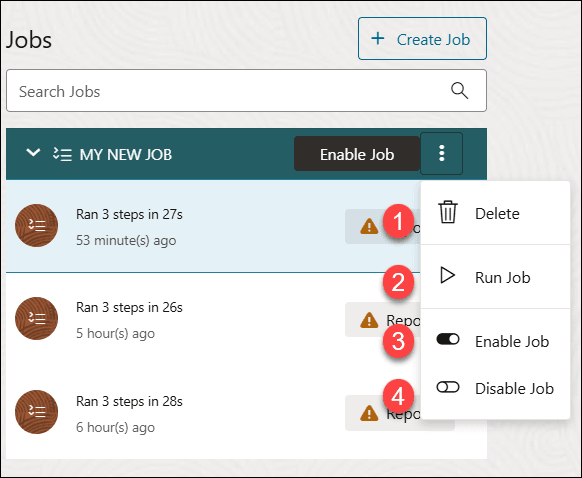Gestion et surveillance du travail
Une fois le travail planifié et créé, vous pouvez le gérer et surveiller chaque étape exécutée pour le travail via la fonctionnalité Rapport.
Gérer l'emploi
Sur la page Travaux, cliquez sur l'icône Actions en regard du travail que vous avez créé et effectuez les actions suivantes :
- Supprimer : sélectionnez Supprimer pour supprimer le travail.
- Exécuter le travail : sélectionnez Exécuter le travail pour exécuter le travail. Cette opération supprime la table que vous avez chargée précédemment, réexécute le chargement de données et crée une table avec les mêmes données, réexécute la recette Table AI Assist et réexécute la procédure.
- Activer le travail : sélectionnez Activer le travail pour activer la programmation du travail que vous exécutez.
Un message de confirmation s'affiche pour vous demander si vous voulez exécuter le travail à l'aide du planificateur.
- Désactiver le travail : sélectionnez Désactiver le travail pour désactiver la programmation du travail que vous exécutez.
Travaux de rapport
Une fois le travail créé, vous pouvez surveiller son statut et son historique d'exécution à l'aide de la fonctionnalité Rapport.
Sélectionnez Rapport en regard de chaque étape pour afficher les détails de son statut d'exécution.
Tableau 3-10 Paramètres d'état et leurs descriptions
| Paramètres de rapport | Description |
|---|---|
LOG_DATE |
Ce champ se rapporte à la date et à l'heure auxquelles la tâche spécifique a été consignée dans le système. Il est stocké au format ISO-8601 :
|
ACTION |
Ce champ fait référence à des actions ou états spécifiques liés à l'exécution d'un travail. Voici ses valeurs :
|
STEP TYPE |
L'étape que vous avez ajoutée à la fonction Travail s'affiche. Il peut s'agir d'un chargement de données, d'une table intelligente ou d'une procédure. |
STEP NUMBER |
Ce champ affiche le numéro d'étape. |
ROWS LOADED |
Ce champ fait référence au nombre de lignes de données insérées dans une table ou traitées lors de l'exécution d'un travail. |
ROWS REJECTED |
Ce champ affiche les enregistrements de données qui n'ont pas été chargés ou traités avec succès lors de l'exécution d'un travail pour diverses raisons telles que les erreurs de données, les violations de contrainte, les erreurs SQL et les échecs d'insertion ou de mise à jour. |
ERROR MESSAGE |
Ce champ fournit des informations détaillées sur les problèmes rencontrés lors de l'exécution du travail. Ces messages sont essentiels pour le dépannage et la résolution des problèmes susceptibles d'avoir entraîné l'échec ou l'exécution d'une tâche avec des avertissements. |
DETAILS |
Ce champ affiche une présentation complète de l'exécution de chaque travail. |
Rubrique parent : Fonctionnalité Travaux